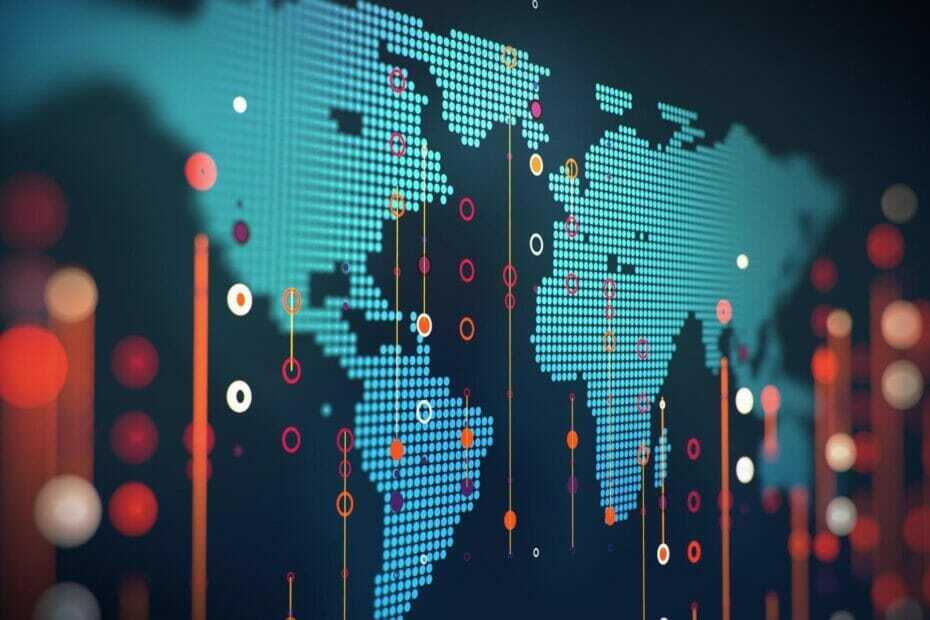Bu yazılım, yaygın bilgisayar hatalarını onaracak, sizi dosya kaybından, kötü amaçlı yazılımlardan, donanım arızasından koruyacak ve bilgisayarınızı maksimum performans için optimize edecektir. Şimdi 3 kolay adımda bilgisayar sorunlarını düzeltin ve virüsleri kaldırın:
- Restoro PC Onarım Aracını İndirin Patentli Teknolojilerle birlikte gelen (patent mevcut İşte).
- Tıklayın Taramayı Başlat PC sorunlarına neden olabilecek Windows sorunlarını bulmak için.
- Tıklayın Hepsini tamir et bilgisayarınızın güvenliğini ve performansını etkileyen sorunları gidermek için
- Restoro tarafından indirildi 0 okuyucular bu ay
Windows 10'daki Regedit (kayıt defteri düzenleyicisi) aracı, kullanıcıların kayıt defteri anahtarlarında ve değerlerinde bazı değişiklikler yapmalarına olanak tanır. Ancak, zaman zaman bazı kayıt defteri dosyalarını silme Regedit aracılığıyla, aşağıdakilerle karşılaşabilirsiniz: Değerin yeni içeriği yazılırken hata oluştu Windows 10'da. Etkilenen kullanıcılar Microsoft Topluluk Forumları sorunu açıklamak için.
Regedit aracılığıyla bazı kayıt defteri dosyalarını silmeye çalışıyorum (ayrıca kısayolu denedim, başlat admin) ancak tüm dosyayı silmeye veya değerini ayarlamaya çalıştığımda aşağıdakileri alıyorum hatalar:
silmeye çalışırken:
"Belirtilen tüm değerler silinemiyor"
değerini silmeye çalışırken:
“Düzenlenemiyor: Değerin yeni içeriği yazılırken hata oluştu."
Windows 10'da bu hatayı düzeltmek için aşağıdaki adımları izleyin.
Kayıt defterindeki hata düzenleme değerini nasıl düzeltirim?
1. Regedit'i Yönetici Olarak Çalıştırın
- Görev Yöneticisi'ne gidin ve değişiklik yaptığınız bir programın uygulama sürecini sonlandırın.
- Tür regedit arama çubuğunda.
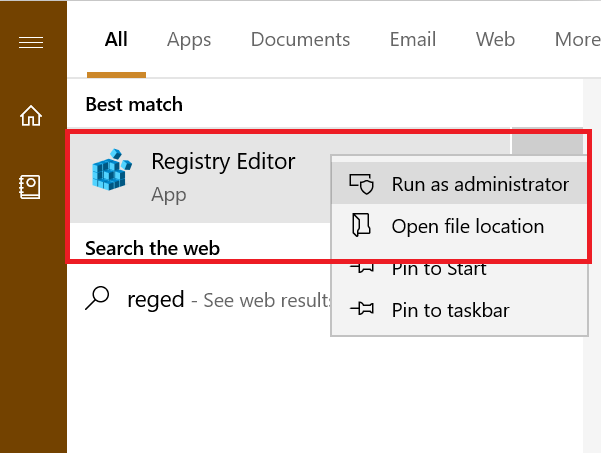
- Kayıt defteri düzenleyicisine sağ tıklayın ve seçin Yönetici olarak çalıştır.
- Şimdi yapmaya çalıştığınız değişiklikleri yapmaya çalışın ve hatanın çözülüp çözülmediğini kontrol edin.
Bu otomatikleştirilmiş kayıt defteri temizleyicileriyle uzun manuel yaklaşımı unutun.
2. Kayıt Defteri Klasörü İçin İzni Değiştir
- Basın Windows Tuşu + R Çalıştır'ı açmak için
- Tür regedit ve bas TAMAM MI açmak için Kayıt düzenleyici.
- Kayıt defteri düzenleyicisinde, hatayla sonuçlanan kayıt defteri dosyanızın konumuna gidin.
- Klasöre sağ tıklayın ve seçin İzinler.
- İçinde Güvenlik sekmesi, "altındaUygulama Paketleri için İzin” kontrol edin Reddetmek sütun.
- İzinlerden herhangi biri (Tam Kontrol, Okuma, Özel İzinler) altında kontrol edilir Reddetmek sütun, işaretini kaldırın.
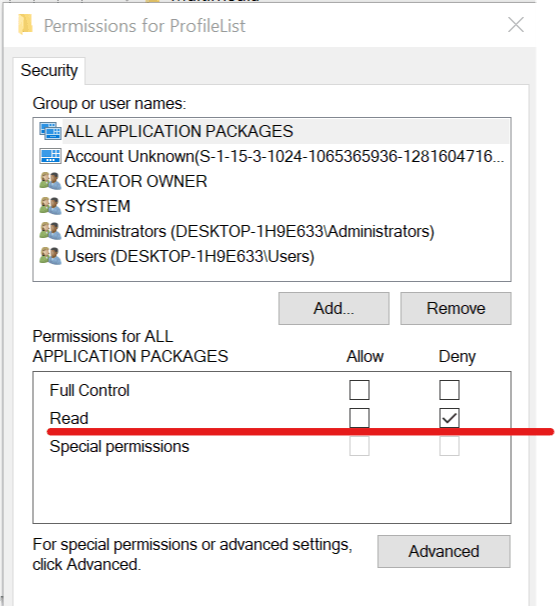
- Tıklamak Uygulamak ve tıklayın TAMAM MI değişiklikleri kaydetmek için
- Kapatın ve yeniden açın Kayıt düzenleyici ve herhangi bir hata almadan değişiklikleri yapıp yapamayacağınızı kontrol edin.
3. Güvenli Modda Önyükleme
- Basın Windows Tuşu + R çalıştırmak için açın.
- Tür msconfig ve bas TAMAM MI Sistem Yapılandırmasını açmak için
- Aç Çizme sekmesini işaretleyin ve "Güvenli Önyükleme” Önyükleme Seçenekleri altında.
- Tıklayın Uygulamak ve TAMAM MI.
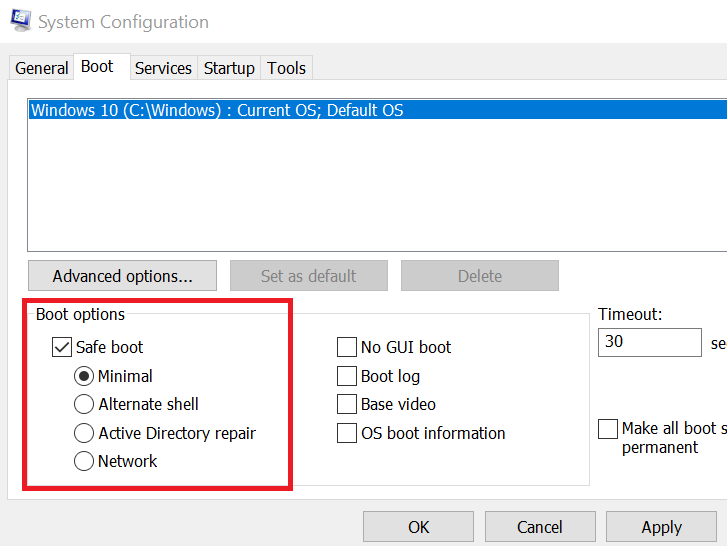
- Sistemi yeniden başlatmanızı isteyecek, tıklayın Tekrar başlat.
- Yeniden başlattıktan sonra Kayıt Defteri Düzenleyicisini açın ve dosyayı silmeyi deneyin. Bu, hataya üçüncü taraf bir uygulamadan kaynaklanıyorsa herhangi bir değişiklik yapmanıza izin vermelidir.
SEVDİĞİNİZ İLGİLİ HİKAYELER:
- Windows 10'un Kayıt Defterini düzenleyemiyorsanız, bu hızlı çözüm size yardımcı olacaktır.
- Windows 10/8.1 Kayıt Defteri Nasıl Temizlenir
- Windows 10'da Kayıt Defteri Düzenleyicisi'ne erişilemiyor [FIX]
 Hala sorun mu yaşıyorsunuz?Bunları bu araçla düzeltin:
Hala sorun mu yaşıyorsunuz?Bunları bu araçla düzeltin:
- Bu PC Onarım Aracını İndirin TrustPilot.com'da Harika olarak derecelendirildi (indirme bu sayfada başlar).
- Tıklayın Taramayı Başlat PC sorunlarına neden olabilecek Windows sorunlarını bulmak için.
- Tıklayın Hepsini tamir et Patentli Teknolojilerle ilgili sorunları çözmek için (Okuyucularımıza Özel İndirim).
Restoro tarafından indirildi 0 okuyucular bu ay